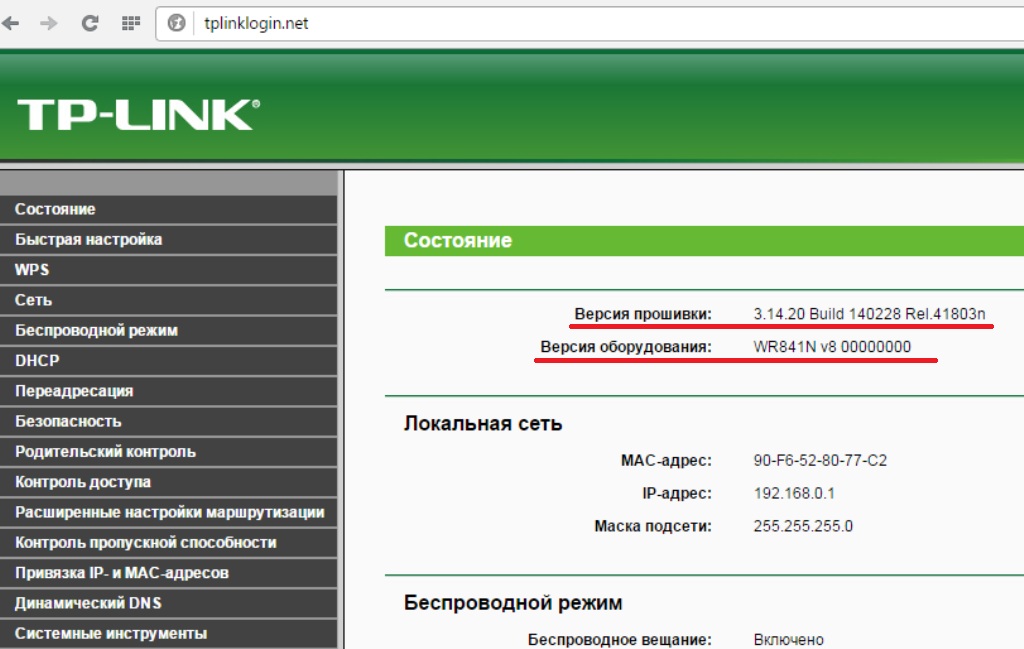Содержимое статьи
- Настройка iptv через роутер tp-link для просмотра iptv через компьютер, ноутбук, планшет,смартфон
- Настройка iptv через роутер tp-link для просмотра iptv через iptv приставку
Настройка iptv через роутер tp-link для просмотра телевидения через компьютер, ноутбук, планшет,смартфон
Что же нужно сделать для того что бы iptv работало через роутер tp-link! Ответ прост — ничего. По умолчанию в моделях поддерживающих ip телевидение функция IGMP Proxy включена. IGMP (англ. Internet Group Management Protocol — протокол управления группами Интернета) — протокол управления групповой (multicast) передачей данных в сетях, основанных на протоколе IP.
Таблица роутеров tp-link которые поддерживают iptv
Модель роутера | Поддержка iptv через интенет кабель | Поддержка iptv по WI-FI | Описание |
|---|---|---|---|
TP-Link TL-R460 v3 | Да HD качество | НЕТ | Прошивка от v4 4.7.6 |
TP-Link TL-R460 v4 | Да SD качество | НЕТ | Прошивка 4.7.6 |
TP-Link TL-WGR612 | Да SD качество | Да SD качество | |
TP-Link TL-WR340GD v5 | Да SD качество | Да SD качество | Прошивка Firmware 3/16/2010 либо Firmware v5_en_4.3.4 (мультикаст идет мимо процессора, IPNET only). Последние тестовые прошивки работает в т.ч. по Wi-Fi. |
TP-Link TL-WR542G | Да SD качество | Да SD качество | Через WI-FI может работать не стабильно |
TP-Link TL-WR542G v4 | Да SD качество | Да SD качество | Прошивка wrxxx_up_bin_1016 |
TP-Link TL-WR542G v7 | Да SD качество | Да SD качество | Прошивка wrxxx_up_bin_1016 |
TP-Link TL-WR543G v2 | Да SD качество | Да SD качество | Прошивка wr543gv2-en-up.bin в режиме WAN Router |
TP-Link TL-WR643G | Да SD качество | Да SD качество | Firmware Version: 3.6.1 Build 080904 Rel.62330n. Может работать не стабильно |
TP-Link TL-WR740N | Да SD качество | НЕТ | Прошивка wr740nv1_en_3_11_7_up(100603) |
TP-Link TL-WR741ND | Да HD качество | Да HD качество | Последние официальные прошивки. При прямой видимости возможна работа IP-TV в HD качестве по Wi-Fi. |
TP-Link TL-WR743ND | Да SD качество | Да SD качество | Прошивка TL-WR743ND_V1_111212 |
TP-Link TL-WR841ND | Да SD качество | Да SD качество | Прошивка TL-WR841ND_V7_100726 |
TP-Link TL-WR841ND v5 | Да HD качество | Да SD качество | Прошивка TL-WR841ND_V5_100603 |
TP-Link TL-WR941ND v2 | Да SD качество | Да SD качество | Прошивка TL-WR941ND_V2_100323 |
TP-Link TL-WR941ND v3 | Да SD качество | Да SD качество | Прошивка TL-WR941ND_V3_100323 |
TP-Link TL-WR941ND v4 | Да SD качество | Да SD качество | Прошивка TL-WR941ND_V4_100408 |
TP-Link TL-WR941ND v5, v6, v7 | Да HD качество | Да HD качество | |
TP-Link TL-WR1043ND | Да HD качество | Да HD качество | Прошивка TL-WR1043ND_v1_100820 |
TP-Link TL-R460 | Да SD качество | НЕТ | Прошивка TL-R460_v4_100618 |
TP-Link TL-R860 | Да SD качество | НЕТ | Прошивка r860v5-en-up |
TP-Link TL-MR3420 | Да SD качество | Да SD качество | |
TP-Link TL-WN7200ND | Да SD качество | Да SD качество |
Как узнать модель и версию роутера tp-link
Первое что можно сделать это посмотреть на коробку от роутера. На них должна быть наклейка которая имеет надписи Model и Ver что означает соответственно Модель и Версию устройства.
— Регулярная проверка качества ссылок по более чем 100 показателям и ежедневный пересчет показателей качества проекта.
— Все известные форматы ссылок: арендные ссылки, вечные ссылки, публикации (упоминания, мнения, отзывы, статьи, пресс-релизы).
— SeoHammer покажет, где рост или падение, а также запросы, на которые нужно обратить внимание.
SeoHammer еще предоставляет технологию Буст, она ускоряет продвижение в десятки раз, а первые результаты появляются уже в течение первых 7 дней. Зарегистрироваться и Начать продвижение
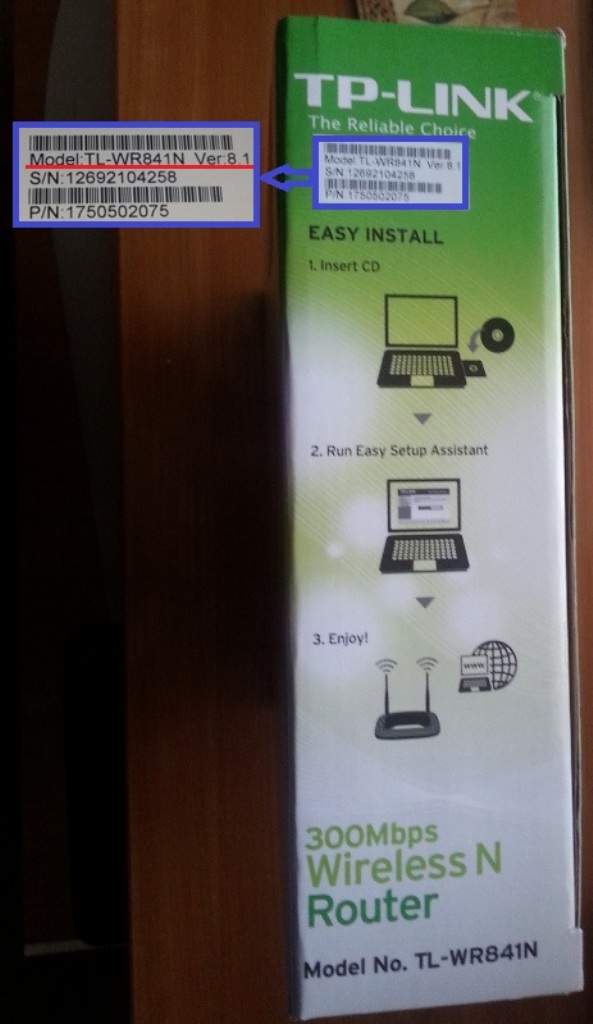
Подобная наклейка есть и на самом роутере

Может быть и надпись TP-модель роутера (сокращенно от TP-LINK) после черточки идет модель роутера. Версия может обозначаться просто одной буквой Vверсия устройства.
Модель и версию роутера можно узать через web-интерфейс роутера.
Через Web-интерфейс можно также увидеть прошивку на коробке и роутере этого не найти. Для этого открываем любой браузер и в адресной строке прописываем http://192.168.0.1 (как вариант tplinklogin.net http://192.168.1.1).
Появляеться окно входа в роутер. По умолчанию для входа: пароль — admin и логин — admin.
Настройка iptv через роутер tp-link для просмотра телеканалов через iptv приставку
И так вы зашли в web интерфейс роутера.
- После этого выберете пункт меню Сеть.
- В нем будет интересующий нас пункт IPTV.
- Режим работы выбираем Мост
- Порт для на роутере на выбор LAN 4 или LAN 3 & LAN 4
- Дальше нажимаем кнопочку Сохранить.
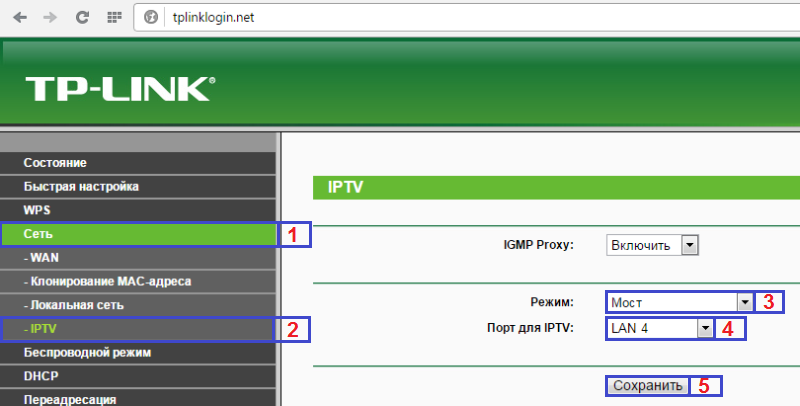
Все, теперь роутер у вас настроен. Можно подключать iptv приставку в заданный порт и проверять ее работу.